在Excel表格中根据自定义格式查找的方法
在Excel表格中输入较复杂的数据时,以自定义格式作为辅助能够加快数据输入的速度。对于这样的工作表,如果需要查找某个数据,可以根据其自定义格式这个特点来使用Excel的查找功能快速查找到需要的数据。下面介绍在Excel表格中根据自定义格式查找的具体操作方法。
1、启动Excel并打开工作表,打开“查找和替换”对话框的“查找”选项卡,在“查找内容”文本框中输入需要查找的数据(这里输入的数字就是在“编号”列中输入编号时直接在单元格中输入的数字),在“查找范围”下拉列表中选择“公式”选项,勾选“单元格匹配”复选框,单击“查找全部”按钮即可查找需要的编号,如图1所示。

图1 快速查找编号
2、在“查找内容”文本框中输入需要查找的完整编号,在“查找范围”列表中选择“值”选项,其他设置与上一步相同,单击“查找全部”按钮,同样可以找到需要的结果,如图2所示。
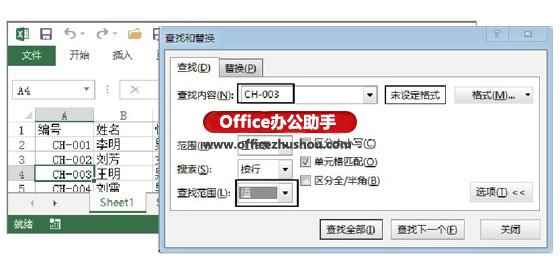
图2 在“查找内容”文本框中输入完整编号
提示
在“查找范围”下拉列表中选择“公式”选项时,查找到的是与编辑栏输入内容相符的内容;而在“查找范围”下拉列表中选择“值”选项时,找到的是单元格中显示的值;如果勾选“单元格匹配”复选框,则找到的将是与“查找内容”文本框中的内容完全匹配的单元格。

